
Возможно, некоторые игроки в Minecraft Pocket Edition помнят те времена, когда для установки текстур требовалась программа под названием BlockLauncher. Процесс установки был не слишком простым, но эти времена прошли! С недавних пор для установки дополнений в Minecraft PE Вам нужно сделать небольшое количество простых действий. Отдельные форматы текстур требуют разных действий. Давайте подробно разберём, как установить текстуры?
- Скачайте файл текстур в формате .mcpack
- Найдите на телефоне файл с загруженными файлами, найдите наш скачанный файл
- На некоторых устройствах можно сразу открыть файл в формате .mcpack, но это работает не всегда.
- Что делать, если файл не открылся сразу? Для начала скачайте удобный файловый менеджер. Мы рекомендуем Файловый менеджер (Google Play)
- Запустите файловый менеджер и активируйте скачанный файл
Как распаковать zip шейдеры или текстур паки в minecraft пе
- Перейдите в раздел Текстуры и скачайте тот пакет текстур, который Вас заинтересует.
- Воспользуйтесь встроенным в телефон проводником, либо скачайте файловый менеджер. Мы рекомендуем использовать удобный Файловый менеджер (Google Play)
- Откройте проводник (или файловый менеджер) и найдите на устройстве скачанный архив ZIP или RAR
- Далее выделите архив, нажмите «Дополнительно» — «Извлечь» и распакуйте все файлы, где Вам удобно
- После успешного извлечения файлов Вы должны увидеть папку
- Скопируйте папку. В файловом менеджере, который мы порекомендовали Вам, нужно использовать долгое нажатие на папке, а затем нажать на кнопку «Копировать»
- Откройте папку /games/com.mojang/
- Откройте папку resource_packs или создайте, если она её нет
- Вставьте скопированную папку в resource_packs
- Запустите Minecraft Pocket Edition. Откройте «Настройки» — «Глобальные ресурсы» и активируйте скачанные текстуры.
- Готово!
Как установить шейдеры?
Как известно, шейдеры — те же текстуры, но их ключевой особенностью является изменение графики игры. Как установить шейдеры в Minecraft PE? Всё просто: порядок действий во время установки шейдеров ничем не отличается от установки текстур, поэтому Вы можете использовать инструкции, которые находятся выше.
Источник: mcpehub.org
Как установить текстур (текстур пак, ресурспак) на Майнкрафт [1.17.1] [1.16.5] [1.15.2] [1.14.4] [1.12.2] [1.11.2] [1.7.10]
![Как установить текстур (текстур пак, ресурспак) на Майнкрафт [1.17.1] [1.16.5] [1.15.2] [1.14.4] [1.12.2] [1.11.2] [1.7.10]](https://ru-minecraft.ru/uploads/posts/2018-03/1521509935_texture-minecraft-install.jpg)
Как распаковывать zip моды на майнкрафт пе
В данной новости я покажу как устанавливать текстуры (текстур паки) и ресурс паки на игру майнкрафт всех версий, подробная инструкция по установке и использованию, смене текстур в майнкрафте.
Данная инструкция подходит для всех версий майнкрафта.
Как установить текстуры в майнкрафт?
Возможно вы играете на проекте где собственный лаунчер который сам скачивает майнкрафт и моды, обычно такие проекты меняют папку на произвольную, например .ruminecraft, вы можете перейти в папку текстур из игры (раздел текстуры, слева снизу кнопка — скриншот)
Если игра не видит текстуры, возможно это битый (не правильно собранный) текстурпак, попробуйте другой.
Попробуйте перезапустить игру
Демонстрация включения текстуры в майнкрафте:
Что такое текстур пак и ресурс пак?
Ранее для игры существовали текстур паки, они меняют только текстуры, но с развитием появились ресурс паки, они могут менять и текстуры и звуки, но они не так популярны, по сути сейчас существуют только ресурс паки, но все по прежнему называют их текстур паками.
Какие бывают текстуры?
Текстуры отличаются по версиям игры, создаются под определенные версии игры, но имеют совместимость, как правило если вы устанавливаете текстурпак для новой версии игры на старую, он будет работать без проблем, а если текстуры для старой игры на новую, то в игре не будет текстур у новых блоков и предметов. (которые добавлены в новые версии игры)
Текстуры бывают разного разрешения, от 8х8, до 1024х1024, чем выше разрешение, тем качественней и красивей текстуры, но тем сильней нагружают компьютер, стандартные текстуры имеют разрешение 16х16 пикселей.
После установки текстуры работают не правильно, глючат, черные итд.
Вероятно, вам поможет установка Optifine, этот мод обязательно нужен для работы текстурпаков с высоким разрешением.
Если проблема не решилась, возможно проблема в самом текстурпаке.
Источник: ru-minecraft.ru
Как установить текстур-паки в Minecraft [TLauncher]
Текстур изменяющий внешний вид всех объектов в игре уже сделали достаточно много, поэтому вы всегда сможете подобрать по своему вкусу, например, в мультяшном стиле или средневековом. Но что необходимо сделать для того, чтобы установить текстур-паки в Minecraft? В этой статье будет полная инструкция. Стоит сразу запомнить, что текстур-паки и ресурс-паки одинаковые вещи!
1) Если до сих пор не используете TLauncher, то скачайте с главной страницы сайта, в дальнейшем установка будет проще.
2) Подберите себе красивый текстур-пак и скачайте архив с ним. Под нужную версию игры или под любую, если нет разницы.
3) Запускаем скачанный лаунчер, в списке версий найдите OptiFine (которая совпадает с версией текстур-пака) и установите данную версию.

4) После этого откройте папку с игрой, достаточно нажать на кнопку «Открыть папку» в лаунчере.
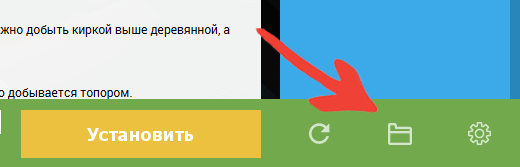
5) В данной директории найдите папку resourcepacks (создайте её, если нету) и скопируйте сюда папку из скачанного архива с текстур-паком.

6) Запускаем игру и в главном меню нажимаем на кнопку «Настройки», потом на «Пакеты ресурсов».

7) Нажимаем на иконку нового ресурс-пака, чтобы он переместился в правую колонку.

8) Установка завершена! Вот так легко смогли установить текстур-паки в Minecraft.
Источник: tlauncher.org